Du kan infoga en tabell i dina Outlook på webben e-postmeddelanden eller kalendrar för att organisera dina data.
-
Skapa ett nytt e-postmeddelande eller svara på ett befintligt meddelande.
-
Välj


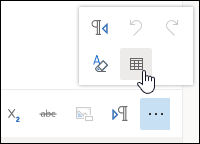
-
Dra över tabellrutnätet till önskat antal rader och kolumner i en tabell, och släpp sedan.
Gör så här för att infoga eller ta bort rader och kolumner, sammanfoga eller dela celler, lägga till en formatmall eller ta bort en tabell:
-
Högerklicka på en cell i tabellen.
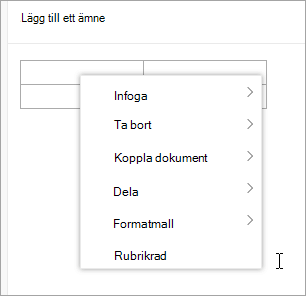
-
Välj ett alternativ.










